Tilt-Shift efekt on loov tehnik, millega muudetakse fotod miniatuurmaastike sarnaseks. Photoshopiga on seda välimust lihtne luua, sättes täpselt ebamäärasuse ja kontrasti. Selles õpetuses näitan samm-sammult, kuidas rakendada kald-kihilise efekti oma fotodele – ideaalne linnavaadete, maastike või loovate katsete jaoks. Alustame ja muudame sinu pildid paeluvateks miniaturiseeritud maailmadeks!
Samm 1:
Kõigepealt avan enda valitud foto, kuna parimad tulemused saavutatakse nurgeliselt ülevalt pildistades. Seejärel kopeerin kihi Kihi paneelil kihi Ctrl+J.
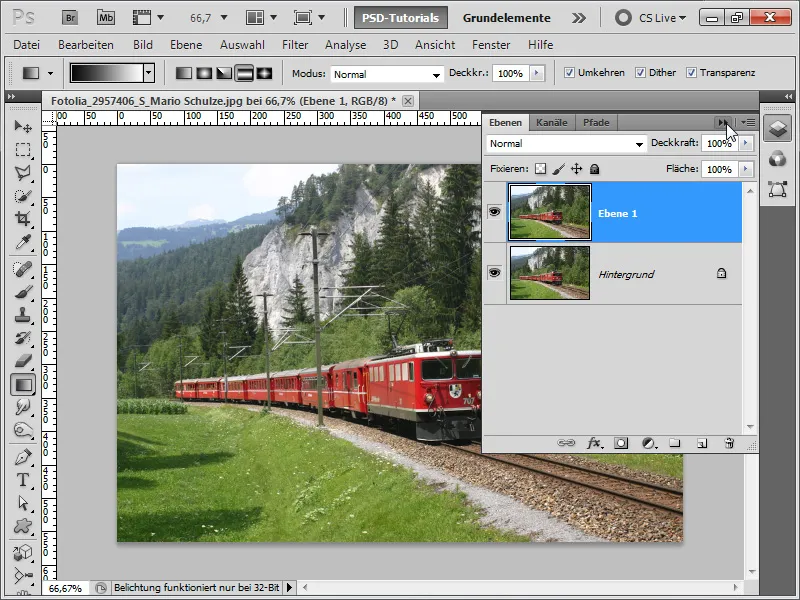
Samm 2:
Pärast suundun Filtrite menüüsse ja valin Sügavusteravuse vähendamine.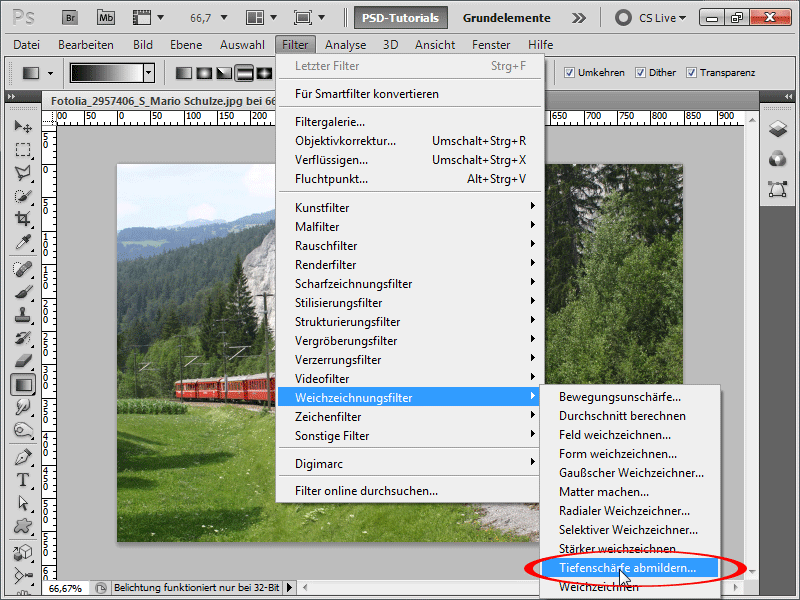
Samm 3:
Jätnud vaikimisi sätted samaks, kuna mulle meeldib juba väga sügavusteravuse tulemus.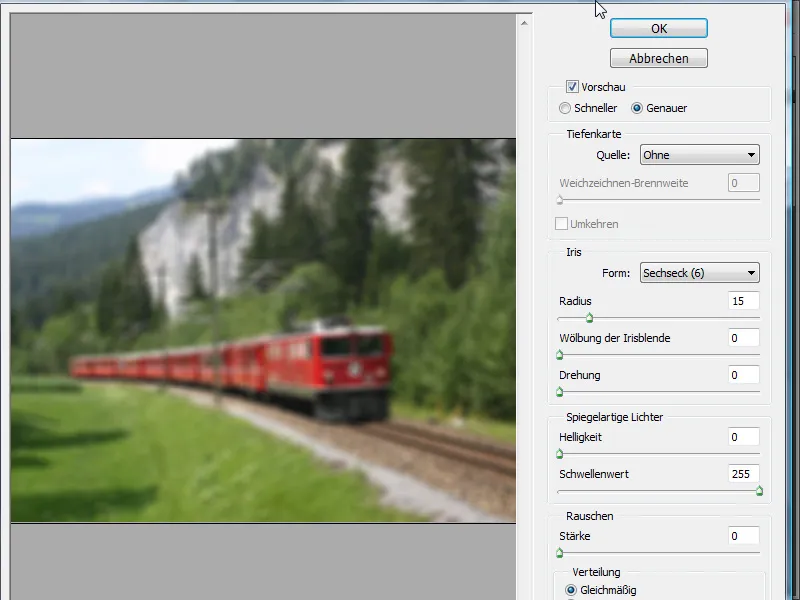
Samm 4:
Nüüd lisan kihi Mask, haarates kinni Värvisurve tööriistast ja lisades peegelduva värvisurve.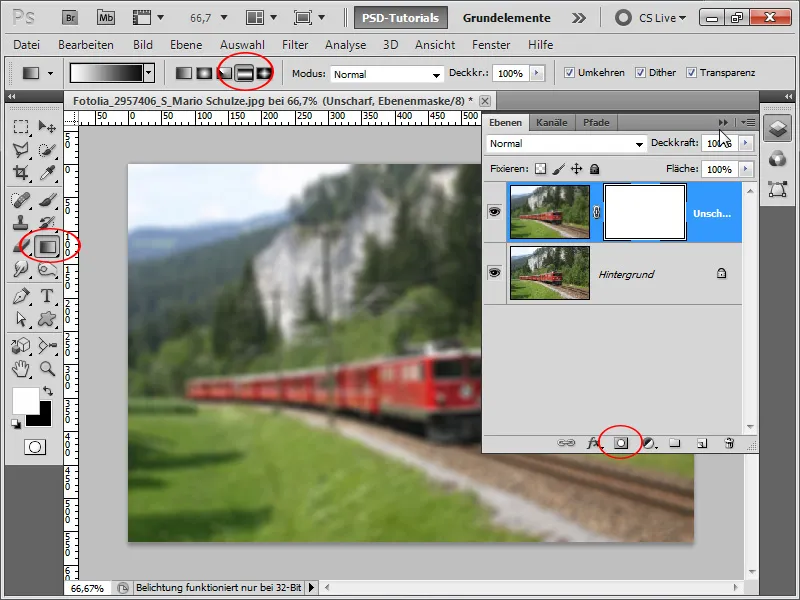
Samm 5:
Nüüd on rada terav, kuid ülejäänud on hägune. Tekib juba tunde, nagu tegu oleks mudelraudteega.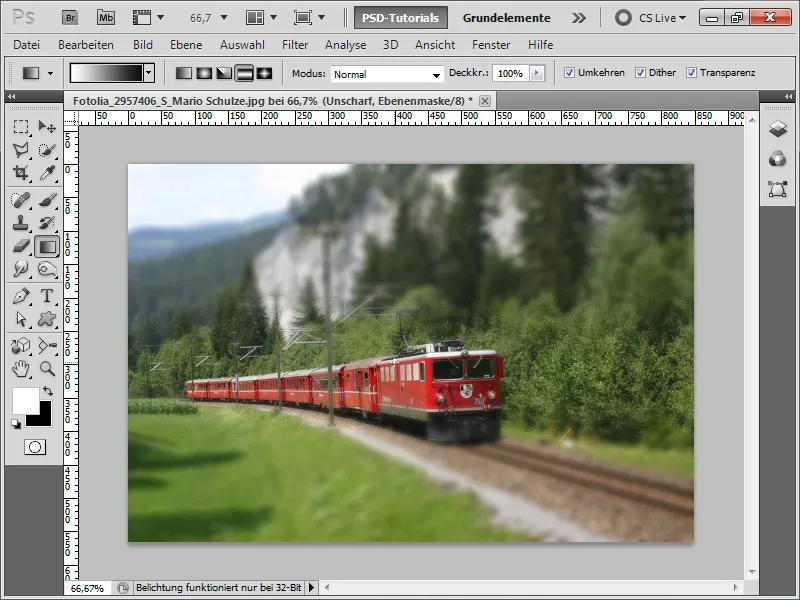
Samm 6:
Kuna värvid on veidi tuhmid, suurendan küllastust Toon/küllastus kihiga. Samuti saan kasutada veel ühe sätteteki Hele-kontrastsus tõstmiseks ja pildi veelgi täiustamiseks.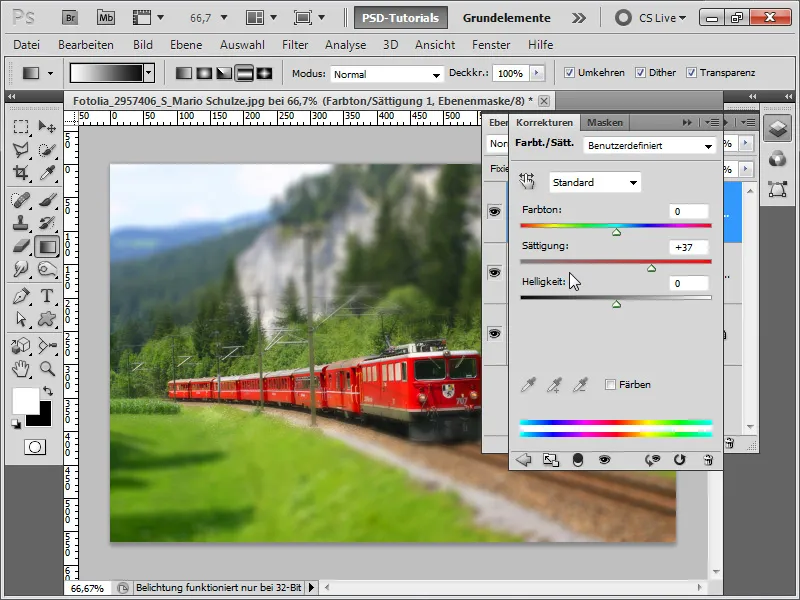
Samm 7:
Efekti täiendamiseks kopeerin veel kord oma taustakihi kihi Ctrl+J abil ja rakendan sellele Hägususe filtreeringu efekti (Menüü>Filter>Teravustamisefekt).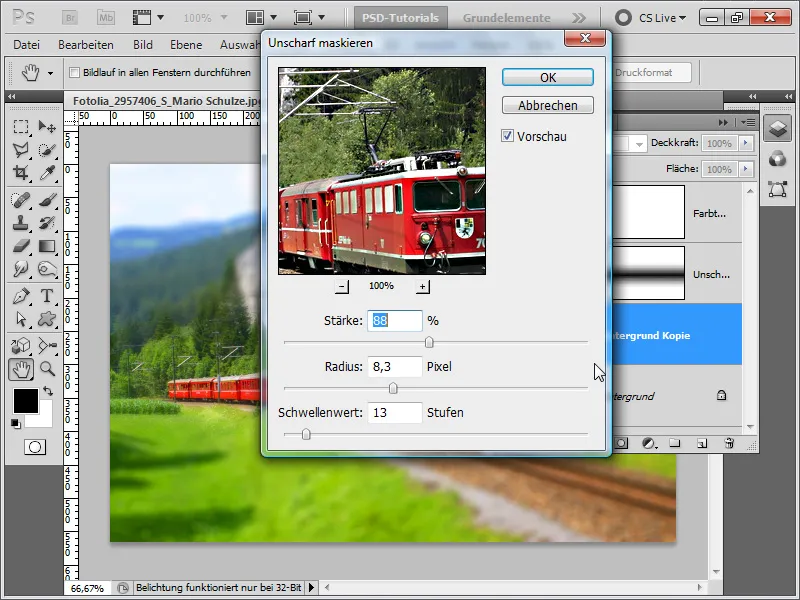
Samm 8:
Ja nii näeb välja lõpptulemus:
Samm 9:
Kuigi efekt toimib kõige paremini inimeste puhul, kes on pildistatud linnulennult vaadates:
Samm 10:
Kuna efekt on alati sama, loon teisele pildile lihtsalt tegevuse. Avan kõigepealt pildi ja salvestan siis tegevuse nimega "Kalli-kihilise efektiga".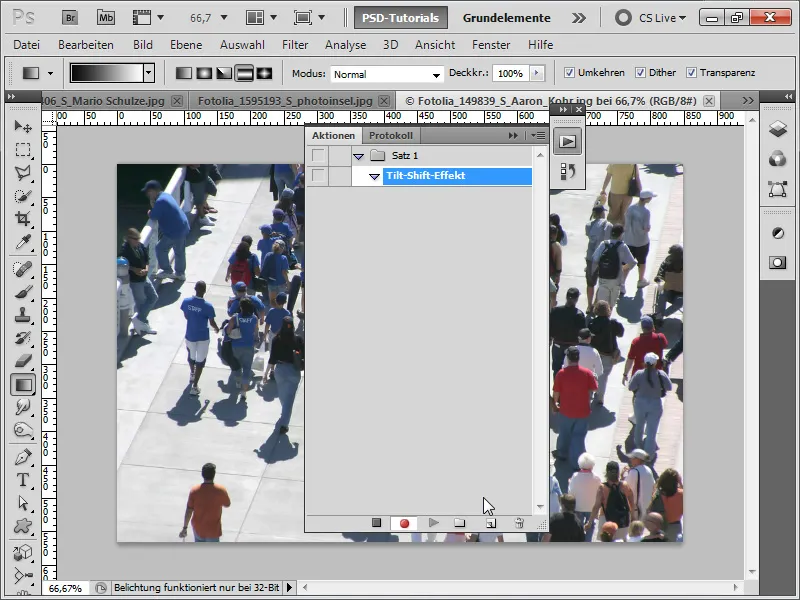
Samm 11:
Pärast kõikide sammude sooritamist saan tegevuse lõpetada.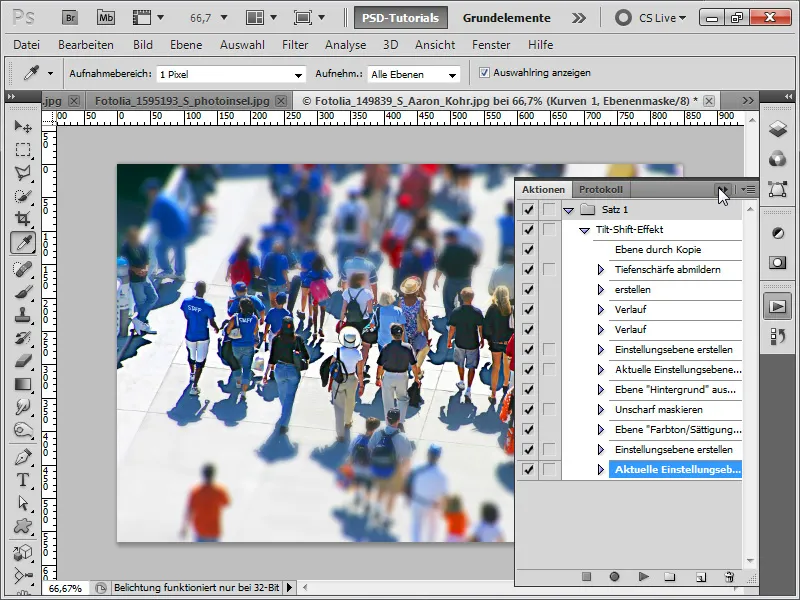
Samm 12:
Lõpptulemus näeb välja selline:
Samm 13:
Nüüd laadin uue pildi ja klõpsan Meediamängija ikoonil Tegevuste paneelis.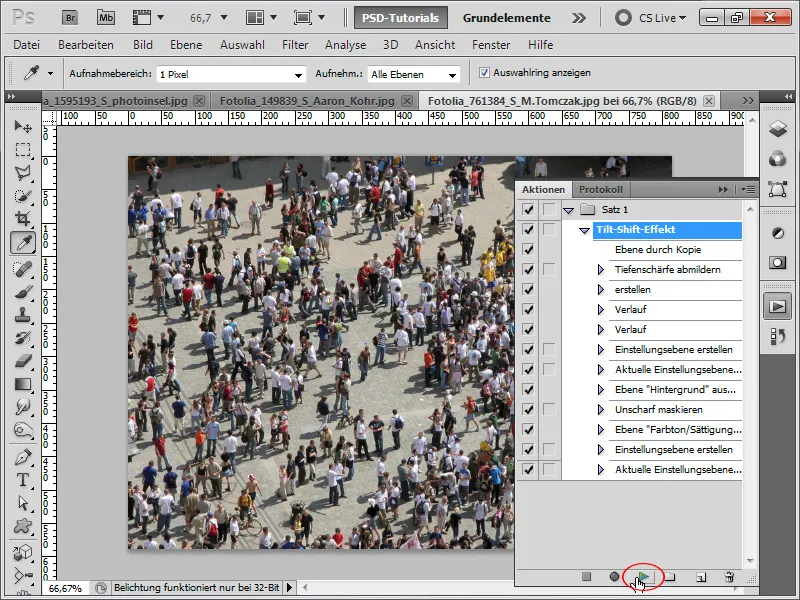
Samm 14:
Ja nii näeb pilt välja pärast minu tegevuse esitamist: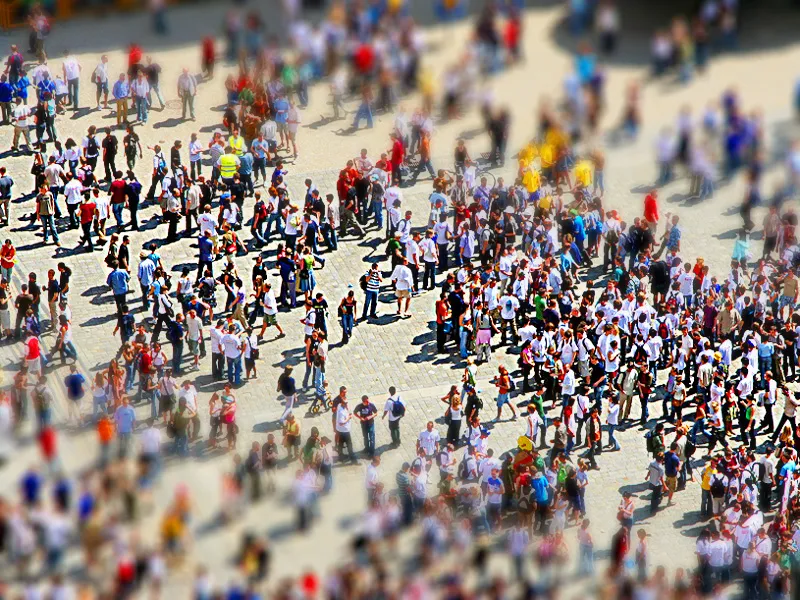
Samm 15:
Kuna mulle väga meeldib mu tegevus, rakendan selle kohe sellele pildile siin kasutades: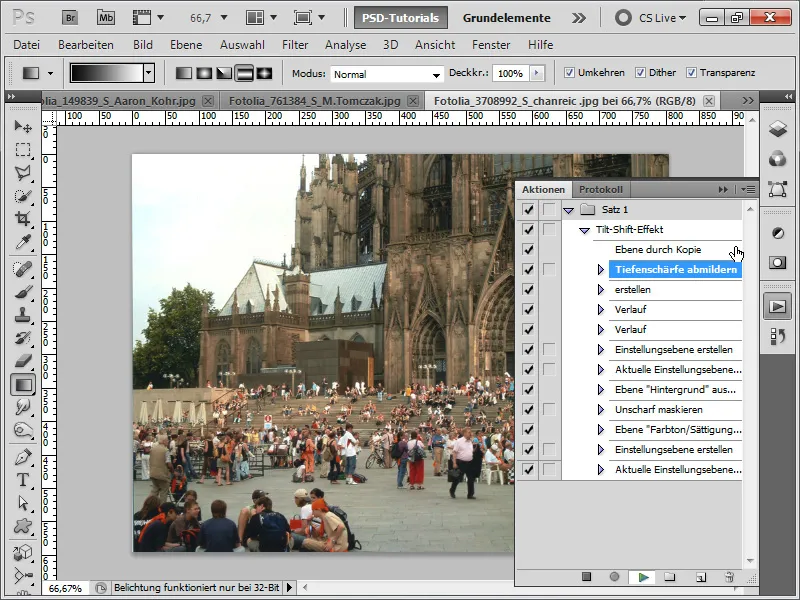
Samm 16:
Tulemus näeb välja selline (õnneks saan alati muuta oma Mask kattuvust).
Samm 17:
Või proovin salvestist maanteest ja käivitan nüüd tegevuse.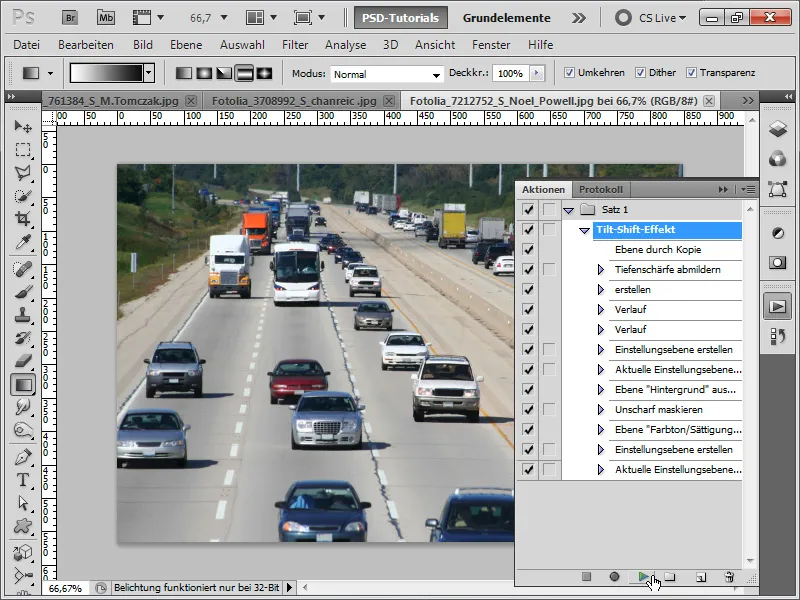
Samm 18:
Tulemus näeb välja selline:
Samm 19:
Või võtan salvestise traktorist ja käivitan nüüd tegevuse.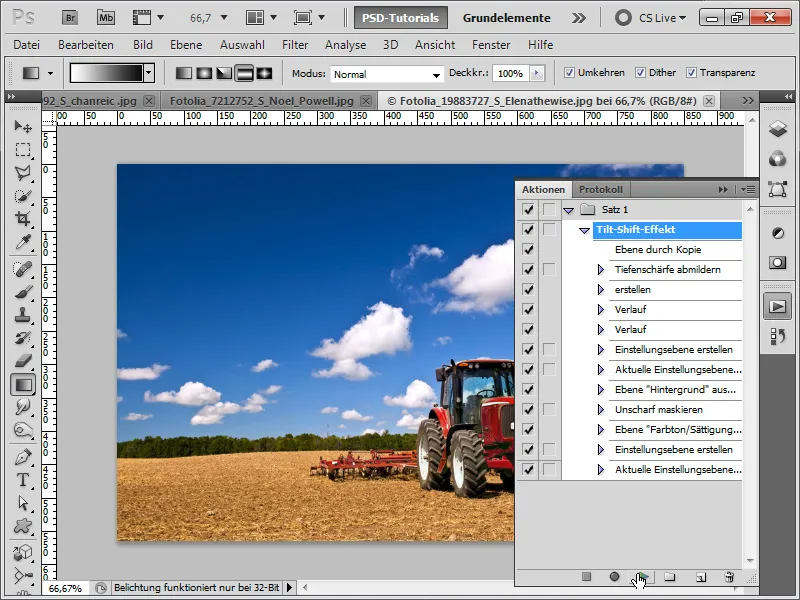
Samm 20:
Efekt näeb siis välja selline:
Samm 21:
Kuid nagu juba mainitud, mõjub efekt kõige paremini piltidel, mis on tehtud linnulennult.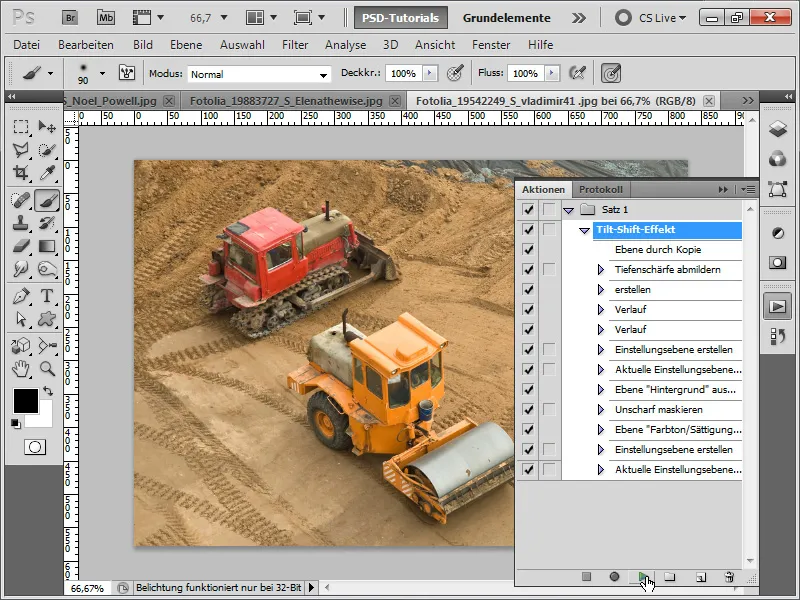
Samm 22:
Tulemus näeb siis palju parem välja:
Samm 23:
Antud pildil käivitan ka tegevuse, kuid optimeerin seda seejärel veel.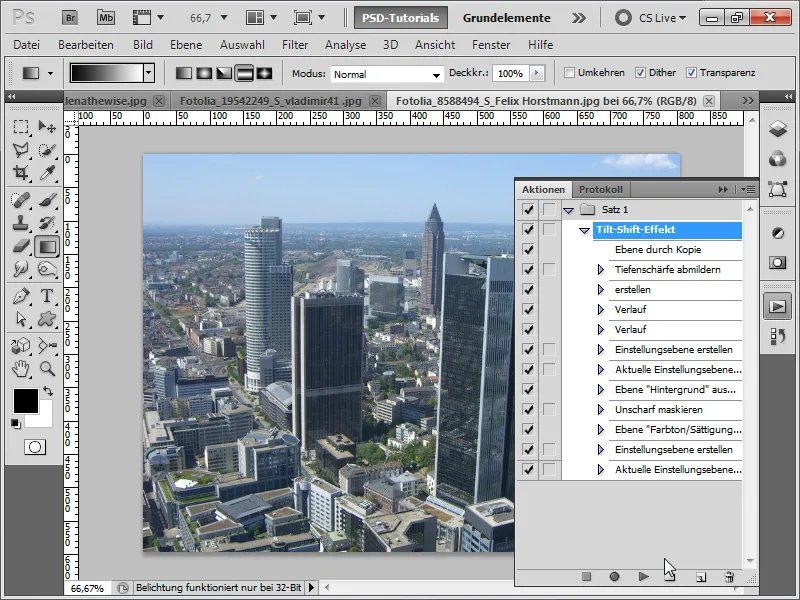
Samm 24:
Pärast oma tegevuse käivitamist näeb tulemus välja selline. Nagu näha, ei kuvata pilvelõhkujaid optimaalselt.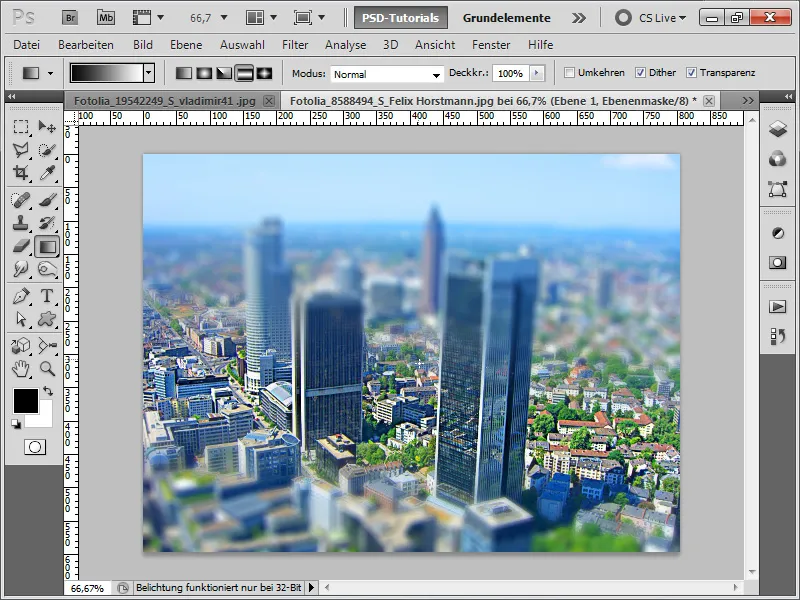
Samm 25:
Kui ma nüüd oma Kihi maskiga pehme Pintsliga eraldan pilvelõhkujad udususest, siis tulemus näeb kohe palju parem välja:
Tööfailina olen kaasanud Tilt-Shift tegevuse.


